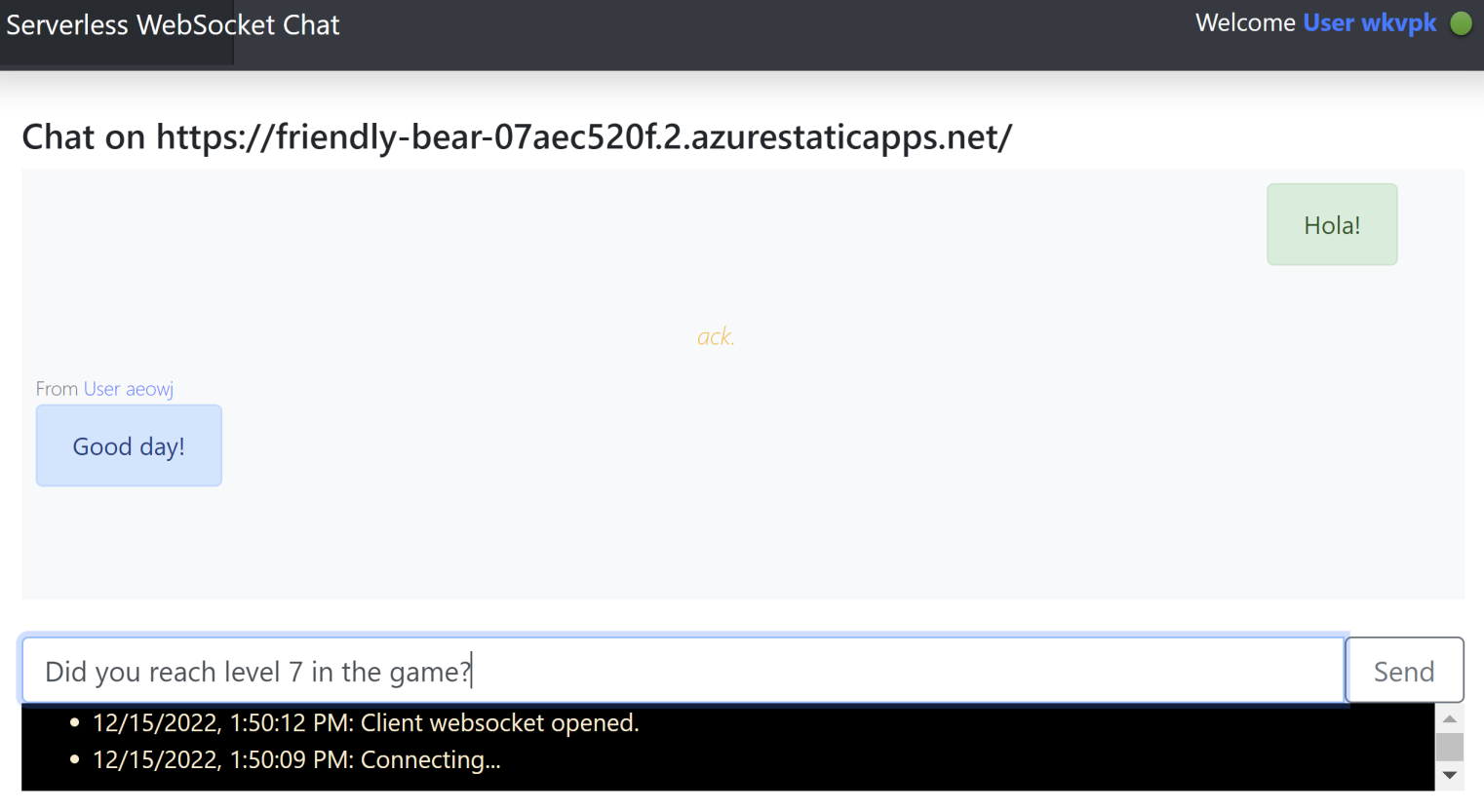練習 - 建立和設定靜態 Web 應用程式
本課程模組使用 GitHub 範本存放庫,讓您可以輕鬆地開始使用。 範本具有您將部署至 Azure Static Web Apps 的入門應用程式。
設定 GitHub 存放庫
移至 https://github.com/Azure/awps-swa-sample/generate 以建立本教學課程的新存放庫。
選取您自己作為 [擁有者],並使用存放庫的預設名稱: [awps-swa-sample]。 如果您選擇不同的名稱,請務必更新下列 GitHub 命令中使用的存放庫名稱。
您可以根據您的喜好設定建立 [公用] 或 [私人] 存放庫。 這兩者適用于此課程模組。
選取 [從範本建立存放庫]。
建立靜態 Web 應用程式
現在既已建立了存放庫,就可以從 Azure CLI 建立靜態 web 應用程式了。
建立變數來保存您的 GitHub 使用者名稱。
GITHUB_USER_NAME=<Your_GitHub_user_name>從您的存放庫中建立新靜態 web 應用程式。 當您執行此命令時,CLI 會啟動 GitHub 互動式登入。 請遵循訊息來完成授權。
az staticwebapp create \ --name my-awps-swa-app \ --resource-group "<rgn>[sandbox resource group name]</rgn>" \ --source https://github.com/$GITHUB_USER_NAME/awps-swa-sample \ --location $LOC \ --branch main \ --app-location "src" \ --api-location "api" \ --login-with-githubGitHub 使用者程式碼會顯示在命令輸出中。 下一個步驟會使用此程式碼來啟用和擷取您的 GitHub 個人存取權杖。
重要
傳遞至
--source參數的 URL 不得包含.git尾碼。輸入主控台輸出中顯示的使用者程式碼。 選取繼續。
在出現的頁面中,選取 [授權 AzureAppServiceCLI]。 如果出現提示,請擷取並輸入雙因素驗證碼。
設定靜態 Web 應用程式設定。
az staticwebapp appsettings set \ --name my-awps-swa-app \ --setting-names WebPubSubConnectionString=$AWPS_ACCESS_KEY WebPubSubHub=sample_swa
檢視網站
部署靜態應用程式有兩個層面: 第一個會建立構成您應用程式的基礎 Azure 資源。 第二個為 GitHub Actions 工作流程,其會建置並發佈應用程式。
在您瀏覽至您的新靜態網站前,部署建置必須先完成執行。
返回主控台視窗並執行下列命令,以列出與應用程式相關聯的 GitHub 存放庫 URL。
az staticwebapp show \ --name my-awps-swa-app \ --query "repositoryUrl"此命令的輸出會傳回 GitHub 存放庫的 URL。
複製 存放庫 URL,並將它貼到瀏覽器中。
在 GitHub 存放庫中,選取 [動作] 索引標籤。
此時,Azure 會建立資源以支援靜態 Web 應用程式。 等候執行中工作流程旁的圖示變成具有綠色背景 ✅ 的核取記號。 此作業可能需要幾分鐘才能完成。
作業成功之後,工作流程就會完成,您就可以返回主控台視窗。
執行下列命令來查詢網站的 URL,並將值儲存在
STATIC_WEB_APP變數中。STATIC_WEB_APP=$(az staticwebapp show \ --name my-awps-swa-app \ --query "defaultHostname" \ --output tsv)
設定 Web PubSub 事件處理常式
您即將完成。 最後一個步驟是設定 Web PubSub,以將用戶端要求傳送至後端 API。 如需 Web PubSub 服務中事件處理常式的詳細資訊,請參閱 事件處理常式。
執行下列命令以設定 Web PubSub 服務事件。 它會將存放庫中
api資料夾下的函式對應至 Web PubSub 事件處理常式。az webpubsub hub create \ --name $WPS_NAME \ --resource-group "<rgn>[sandbox resource group name]</rgn>" \ --hub-name "sample_swa" \ --event-handler url-template=https://$STATIC_WEB_APP/api/{event} user-event-pattern="*" \ --event-handler url-template=https://$STATIC_WEB_APP/api/{event} system-event="connect"
試用聊天應用程式
現在您已準備好試用 chap 應用程式。 將 STATIC_WEB_APP URL 複製到瀏覽器,然後選取 [繼續] 以開始聊天。 如果您想要模擬與其他使用者聊天,請在兩個或多個瀏覽器索引標籤中開啟 URL,並從不同的索引標籤傳送訊息。